双系统双ghost安装法
如何在一个硬盘中装XP和WIN7双系统

12、重启电脑,就会看到XP和WIN7两个启动项,双系统完成。
11、点“查看Boot.ini”,改成[boot loader]
defauБайду номын сангаасt=multi(0)disk(0)rdisk(0)partition(1)\windows
timeout=8
[operating systems]
multi(0)disk(0)rdisk(0)partition(1)\windows="Microsoft Windows XP x86 " /fastdetect
6、双击“手动GHOST”。
7、点Local-Partition-Fron Image,在上面的下拉箭头中找到U盘中XP的GHO文件,点OK,安装XP到C盘,重启电脑。
8、重复安装XP的过程,只是选择WIN7的GHO文件,安装到D盘。
9、重启电脑,这是只有进入XP的选项,进入XP系统。
10、打开“启动项修复.EXE”,点自动修复。
C盘装XP,D盘装WIN7,而且是先装低版本,后装高版本。
1、插入U盘(内含老毛桃U盘启动系统)。
2、按F8,然后选择从U盘启动电脑。
3、按1进入老毛桃WIN03PE增强版。
4、双击“分区工具DiskGenius”。
5、右击硬盘,选择“快速分区”,这里要分两个主分区,格式为NTFS,格式化。
独立双系统安装教程

独立双系统安装教程从东边来的人--给力奉献独立双系统就是两个系统各自独立,即使一个系统崩溃也不会影响另外一个系统的正常运行,传统方法安装的双系统虽然可以共存,但却不是互相独立的。
当安装在活动主分区的系统数据损坏时,可能导致两个系统都不能进入,而无启动菜单的独立双系统则克服了这个弊端,更重要的是,独立双系统还可相互维护,本文就拿xp和win7双系统为例来教你如何安装独立双系统。
一、安装独立双系统要准备的工具:1、xp系统和win7系统安装光盘各一张(原版系统盘或者ghost系统盘都可以)2、最好的国产磁盘分区管理软件DiskGenius3、双系统中文启动菜单软件,二、安装双系统,下文就先安装xp系统,再安装win7系统,你也可以先装win7再装xp,安装方法下文就不在赘述了1、首手打开运行DiskGenius软件进行分区,安装xp的分区最少设为50G,安装win7的分区最小为100G,其他分区根据自己硬盘的大小再分配成逻辑分区,一块物理硬盘可分四个主分区,其他为逻辑分区。
你需要装几个系统,就分出几个主分区(不超过4个)。
重点是:win xp和win 7的两个分区都要设置成主分区2、分区设置好之后,我们先将xp安装在卷标为win xp的分区3、安装好xp系统后,再次进入DiskGenius分区软件,把E盘(win 7)设置成激活状态,那C盘这个原本活动的主分区就自动隐藏了,保存更改退出4、激活了E盘的状态后,然后将win7系统安装在E盘,注意安装win7系统的E盘必须为NFTS格式三、最后一步就是制作启动菜单了启动第一个主分区中的系统,运行双系统中文启动菜单打开menu.lst文件就是启动菜单文件了,可以编辑它编辑完文件menu.lst后,保存,关闭。
接着就弹出Grub4Dos安装窗口(如下图),按图中设置,其他不动,直接点安装后,关闭CMD窗口就可重新启动系统了。
最终的效果相关疑问:1、独立双系统可以一键还原备份吗?可以的,建议独立双系统完成后备份xp为一个镜像,备份win7为一个镜像,为了防止使用一个改变另一系统的系统盘,可以设置磁盘访问权限限制:启动win7时不访问xp系统盘;启动xp时不访问win7系统盘。
独立双系统安装(NTBOOTautofix失败可参考这个)
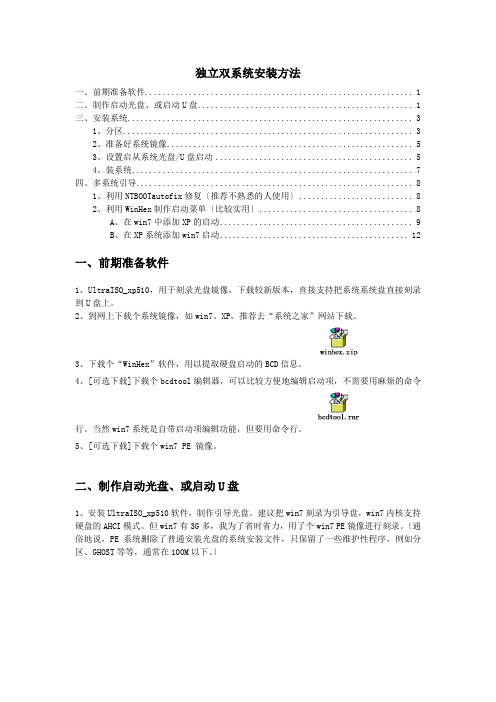
独立双系统安装方法一、前期准备软件 (1)二、制作启动光盘、或启动U盘 (1)三、安装系统 (3)1、分区 (3)2、准备好系统镜像 (5)3、设置启从系统光盘/U盘启动 (5)4、装系统 (7)四、多系统引导 (8)1、利用NTBOOTautofix修复〔推荐不熟悉的人使用〕 (8)2、利用WinHex制作启动菜单〔比较实用〕 (8)A、在win7中添加XP的启动 (9)B、在XP系统添加win7启动 (12)一、前期准备软件1、UltraISO_xp510,用于刻录光盘镜像,下载较新版本,直接支持把系统系统盘直接刻录到U盘上。
2、到网上下载个系统镜像,如win7、XP,推荐去“系统之家”网站下载。
3、下载个“WinHex”软件,用以提取硬盘启动的BCD信息。
4、[可选下载]下载个bcdtool编辑器,可以比较方便地编辑启动项,不需要用麻烦的命令行。
当然win7系统是自带启动项编辑功能,但要用命令行。
5、[可选下载]下载个win7 PE 镜像。
二、制作启动光盘、或启动U盘1、安装UltraISO_xp510软件,制作引导光盘。
建议把win7刻录为引导盘,win7内核支持硬盘的AHCI模式。
但win7有3G多,我为了省时省力,用了个win7 PE镜像进行刻录。
〔通俗地说,PE系统删除了普通安装光盘的系统安装文件,只保留了一些维护性程序,例如分区、GHOST等等,通常在100M以下。
〕2、打开UltraISO软件,选择工具〔T〕——刻录光盘映像〔F7〕,上方选刻录机,下面选择映像位置,确定刻录即可。
如下列图:3、刻录启动U盘。
不是所有的电脑都有刻录机,相对而言,U盘比刻录机普遍得多,我们可以直接把启动刻录在U盘上。
方法类似:把U盘插入电脑,启动UltraISO软件,先在文件〔F〕——打开〔CTRL+0〕打开引导盘位置,然后在主菜单启动〔B〕——写入硬盘映像,如下列图,上方是系统硬盘,我们选择下面U盘的位置,点写入即可。
Win10怎么装双系统Win7?在原有Win10基础上安装Win7双系统教程
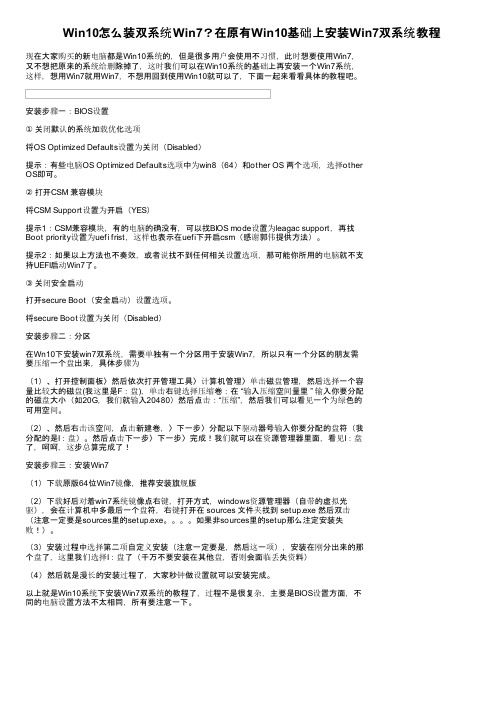
Win10怎么装双系统Win7?在原有Win10基础上安装Win7双系统教程现在大家购买的新电脑都是Win10系统的,但是很多用户会使用不习惯,此时想要使用Win7,又不想把原来的系统给删除掉了,这时我们可以在Win10系统的基础上再安装一个Win7系统,这样,想用Win7就用Win7,不想用回到使用Win10就可以了,下面一起来看看具体的教程吧。
安装步骤一:BIOS设置①关闭默认的系统加载优化选项将OS Optimized Defaults设置为关闭(Disabled)提示:有些电脑OS Optimized Defaults选项中为win8(64)和other OS 两个选项,选择otherOS即可。
②打开CSM 兼容模块将CSM Support设置为开启(YES)提示1:CSM兼容模块,有的电脑的确没有,可以找BIOS mode设置为leagac support,再找Boot priority设置为uefi frist,这样也表示在uefi下开启csm(感谢郭伟提供方法)。
提示2:如果以上方法也不奏效,或者说找不到任何相关设置选项,那可能你所用的电脑就不支持UEFI启动Win7了。
③关闭安全启动打开secure Boot(安全启动)设置选项。
将secure Boot设置为关闭(Disabled)安装步骤二:分区在Wn10下安装win7双系统,需要单独有一个分区用于安装Win7,所以只有一个分区的朋友需要压缩一个盘出来,具体步骤为(1)、打开控制面板〉然后依次打开管理工具〉计算机管理〉单击磁盘管理,然后选择一个容量比较大的磁盘(我这里是F:盘),单击右键选择压缩卷:在 “输入压缩空间量里 ” 输入你要分配的磁盘大小(如20G,我们就输入20480)然后点击:“压缩”,然后我们可以看见一个为绿色的可用空间。
(2)、然后右击该空间,点击新建卷,〉下一步〉分配以下驱动器号输入你要分配的盘符(我分配的是I:盘)。
Win7和XP双系统安装图文教程

Xp和Win7双系统安装图文教程汇总很多朋友都希望尝试最新的Windows7系统,但又不愿意放弃WindowsXP,如何解决这个问题呢?安装win7和XP双系统是个好办法。
下面笔者总结了几种win7和XP双系统安装的图文教程,希望对大家有所帮助。
xp和windows7双系统分为三两种情况,相信一定有适合你的方案。
我们的目标是:让Win7+XP 和谐共处!具体如下:情况一:在win7系统下安装xp情况二:在xp系统下安装win7情况三:最佳方案——独立双系统安装情况一、在win7系统下安装xp(包括传统慢安装的2种方法和ghost安装的方法):相信很多买了新电脑的用户都是预装的Win7操作系统,用起来老不习惯,不爽,想用XP系统,但又舍不得出厂的正版windows7,因此就需要在Win7下安装XP双系统。
准备工作:首先,需要准备一个用于安装XP系统的主分区。
建议在Win7系统中,用磁盘管理器创建。
例如我们选择的创建H盘。
右键点击计算机--管理--磁盘管理--然后用鼠标单击某磁盘分区(如果有其它选择的话,不倡议从系统盘中划空间新建分区),在弹出的菜单当选择“紧缩卷”,系统会弹出一个提醒框,示知用户系统正在获取能够紧缩的空间。
上图中的提醒信息所说的“查询卷以获取可用紧缩空间”,其实就是系统在检测当前分区还有大空间能够被朋分出来,让用户新建磁盘分区。
等到呈现上图所示的界面时(也就是系统检测后得出能够建新分区的空间巨细),单击“紧缩”按钮。
稍候你就会发现,Windows 7以绿色标识的新空间了(如下图)。
从图中能够看出,当前可建新分区的空间为91.6GB,鼠标右键单击基本磁盘的未分配区域,然后左键单击“新建分区”,依次单击“下一步”、“主分区”、“扩展分区”或“逻辑驱动器”,这里我们选“主分区”,然后按照屏幕上的指示操作。
当然上面的是新建了91GB的新分区,其实我们装xp根本用不了这么大,请大家自己分10~20GB就足够了。
用GHOST安装双系统

所有安装均使用GHOST,这样安装速度快一、双XP系统(一个装C盘,一个装D盘)1、先在C盘用GHOST安装好XP系统,安装好必要的软件后,把C盘安装好的XP做个GHOST备份到C、D 以外的盘(如F:\WINXP.gho)2、把C盘GHOST备份文件F:\WINXP.gho恢复到D盘(这时C盘和D盘数据完全一样,只是无法引导进入D盘系统)3、重新启动,找到C盘根目录BOOT.INI这个文件,打开并编辑,增加D盘系统启动项[boot loader]timeout=10 (这里是指等待选择的时间为10秒)default=multi(0)disk(0)rdisk(0)partition(1)\\WINDOWS (这里是指默认选择从第一个硬盘的第一个分区(C盘)启动windows)[operating systems]multi(0)disk(0)rdisk(0)partition(1)\\WINDOWS=“Microsoft Windows XP Professional”; / noexecute=optin /fastdetectmulti(0)disk(0)rdisk(0)partition(2)\\WINDOWS=“Microsoft Windows XP Professional”; / noexecute=optin /fastdetect(最后这一段代码是直接从“multi(0)disk(0)rdisk(0)partition(1)\\WINDOWS="Microsof t Windows XP Professional" /noexecute=optin /fastdetect”复制来的,只是把partit ion(1)改为partition(2),这个partition(2)就是指启动时从硬盘第2分区引导,也就是D盘,大家可以根据你自己第二个XP系统实际存在的分区来设定。
C盘双系统安装教程
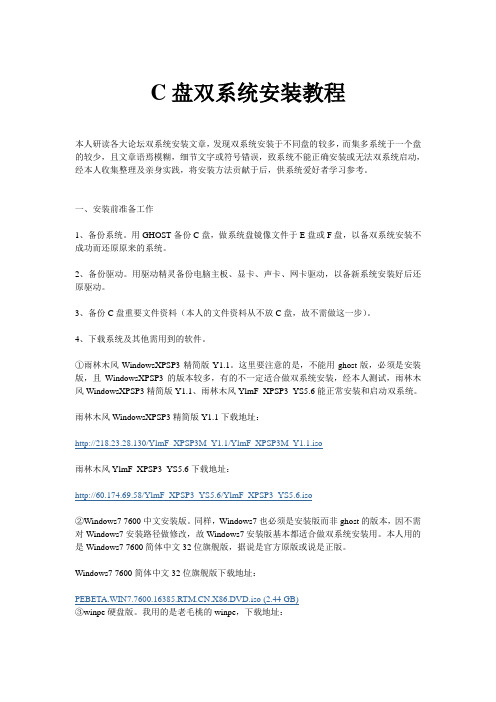
C盘双系统安装教程本人研读各大论坛双系统安装文章,发现双系统安装于不同盘的较多,而集多系统于一个盘的较少,且文章语焉模糊,细节文字或符号错误,致系统不能正确安装或无法双系统启动,经本人收集整理及亲身实践,将安装方法贡献于后,供系统爱好者学习参考。
一、安装前准备工作1、备份系统。
用GHOST备份C盘,做系统盘镜像文件于E盘或F盘,以备双系统安装不成功而还原原来的系统。
2、备份驱动。
用驱动精灵备份电脑主板、显卡、声卡、网卡驱动,以备新系统安装好后还原驱动。
3、备份C盘重要文件资料(本人的文件资料从不放C盘,故不需做这一步)。
4、下载系统及其他需用到的软件。
①雨林木风WindowsXPSP3精简版Y1.1。
这里要注意的是,不能用ghost版,必须是安装版,且WindowsXPSP3的版本较多,有的不一定适合做双系统安装,经本人测试,雨林木风WindowsXPSP3精简版Y1.1、雨林木风YlmF_XPSP3_YS5.6能正常安装和启动双系统。
雨林木风WindowsXPSP3精简版Y1.1下载地址:http://218.23.28.130/YlmF_XPSP3M_Y1.1/YlmF_XPSP3M_Y1.1.iso雨林木风YlmF_XPSP3_YS5.6下载地址:http://60.174.69.58/YlmF_XPSP3_YS5.6/YlmF_XPSP3_YS5.6.iso②Windows7 7600中文安装版。
同样,Windows7也必须是安装版而非ghost的版本,因不需对Windows7安装路径做修改,故Windows7安装版基本都适合做双系统安装用。
本人用的是Windows7 7600简体中文32位旗舰版,据说是官方原版或说是正版。
Windows7 7600简体中文32位旗舰版下载地址:.X86.DVD.iso (2.44 GB)③winpe硬盘版。
我用的是老毛桃的winpe,下载地址:/gpxz_c21-c22/硬盘版老毛桃winpe 带网络和vnc.rar5、解压WindowsXP和win7。
Macbook Pro安装双系统的详细教程

Macbook Pro安装双系统的详细教程双系统在安装的时候,两个系统是分别装在不同的分区内,后安装的系统不会覆盖前一个系统。
而且每个单独的系统都有自己的分区格式,不会造成冲突的。
安装了双系统后,在启动的时候,有一个多重启动的选择菜单,可以选择进入那个操作系统。
当前状态下,只有一个系统是在运行的,不能随意的切换。
如果想要进入另外一个,就要重新启动,重新选择。
1、“实用工具”--》“BootCamp助理”,打开之后按照提示,创建一个新的windows分区。
分区大小根据需要而定。
2、分区完之后根据BootCamp助理提示,插入系统安装光盘。
系统识别光盘之后重启。
重启后,自动进入windows安装界面,之后和一般装系统流程差不多。
选中分出来的BootCamp分区直接格式化,不要删除。
选择NTFS格式,兼容性更好。
格式化完之后直接安装。
注意:不能用ghost系统。
除了你将要用于安装系统的分区外,不要删除或格式化其它分区。
3、完全装好后,先不要插任何电脑外设。
将macos系统恢复光盘放入光驱,安装从盘中读出来的BootCamp软件,里面有macbook 设备的windows驱动软件,安装结束后重启就可以使用了。
移除Windows1、移除Windows分区的方法也很简单,通过bootcamp助手就可以了删除win,如下图所示。
2、如果不行,是电脑做Windows的时候划分了多个分区,解决办法是先到应用程序中的utilitydisk下找到Windows所在分区,一般分区是noname和bootcamp,把此两个erase成macos硬盘的格式。
然后到总盘上找到分区partition,找到noname和bootcamp,点减号,然后把macintoshhd一拉到底,点应用apply。
3、重新启动mac,打开bootcamp助手,就可以继续使用bootcamp 助手移除Windows了。
注意事项:安装和移除过程其实都很简单,关键是安装和已出之前都要先理清思路,把流程牢记在心。
系统重装之GUID分区安装双系统

系统重装之GUID分区安装双系统
双系统?就是在我们的电脑上安装两个系统,现在需要装双系统的应该没有多少了,这篇文章就给大家做个知识科普吧。
准备工作:Windows10原版镜像文件、Windows7原版镜像文件、PE启动盘
硬盘分区:首先我们先进PE系统(小编使用的是电脑店的PE工具),先对硬盘进行分区(大家注意分区前的备份),点击"DiskGenius"软件进行分区,先选择要进行分区的硬盘,点击左上方“磁盘”,点击“删除所有分区”,点击“保存”,再点击“快速分区”。
分区表类型:分区表类型选择GUID,分区数目至少2个以上,我们要安装2个系统!
扇区对齐:如果是固态硬盘就选择“4096扇区”,其他类型的硬盘选择“2048扇区”。
安装Windows7原版系统:打开“Windows原版安装器”,第一栏选择要安装的系统镜像,第二栏引导驱动器默认不改变;第三栏:选择系统要安装的位置。
(这时安装的三个绿色的指示灯第二个会变黄但不影响);第四选择安装的系统版本;第五:点击“开始安装”,弹框点击“确定”等待安装完成即可,然后重启电脑成功进入系统界面后,再点击重启再次进入PE工具系统安装Windows10。
安装Windows10原版系统:同安装Windows7原版系统一样,打开Windows原版安装器,与Windows7安装操作一样,但是在安装位置哪里选择另一盘,点击开始安装完成重启即可
进入这个界面,通过上下键选择要进入的系统,再按“回车键”即可,进入Windows10系统安装,安装完成后每次开机都会进入这个界面,选择需要进入的系统即可,如此GUID分区下双系统的安装就结束了。
台式机如何安装双系统

台式机如何安装双系统台式机安装双系统方法一:1、系统、驱动及相关的准备。
①要准备好所要安装系统的光盘或镜像文件或gost安装包等。
②收集两个系统所用的驱动。
③启动盘。
准备好安装系统所用的启动盘。
如是两系统的安装盘都是带启动光盘可以不准备启动盘。
不过,若没有启动盘在分区时就有点不好操作,因为windwos自带的分区工具用起来不很直观。
2、对硬盘进行整理分区。
双系统硬盘分区最好分为:①、两个主分区,这2个主分区是用来安装系统的,划分这2个分区时要注意分区的大小要根据系统的需要。
比如采用xp和win7双系统,win7的安装分区要比xp的大,大多在50g左右。
②、划分一个应用软件分区。
如果都采用的windwos系统,可把这2个系统的应用软件安装在这个分区的同一目录下。
这个分区可以是扩展分区。
③、资料文件分区。
这个分区可以用来储存平进的资料、文件等等。
此类分区可根据硬盘大小可分为一个或多个。
3、启动电脑开始安装。
注意,安装系统时要先安装低版本再安装高版本,这样双启动菜单就会自动生成,不会造成别的麻烦;比如采用xp和win7双系统,就要先安装xp,后安装win7;否则,如先安装了win7,那么后来安装的xp就不会加入启动菜单。
台式机安装双系统方法二:可以采用硬盘安装法安装第二个系统,例如再安装一个windows 7系统。
首先准备一个windows7的iso镜像文件。
1、先解压下载好的win7镜像到非系统盘,如e:\win72、按win+c呼出超级按钮,选择“设置”,选择“更改电脑设置”,选择“更新和恢复”点击“恢复”,点击“高级启动”下的“立即重启”;3、重启自动进入高级启动模式,选择“疑难解答”,选择“高级选项”,选择“命令提示符”;4、输入e:\win7\sources\setup.exe回车,自动加载windows7安装程序;5、选择语言,点击下一步;6、接受条款,点击下一步;7、点击“自定义(高级)”,出现磁盘分区;8、点击”驱动器选项(高级);9、单击需要安装windows7的分区(双系统不能安装到原来的windows 8系统分区),再点击“格式化“;10、格式化完毕后点击下一步,开始安装系统。
双系统安装教程(thinkpad为例)

安装教程双系统安装前的准备工作1.安装双系统所需软件,双系统启动菜单修复工具Bcdautofix V1.0.5、DG350Free_x86、EasyBCD_v1.51、Win7和XP光盘,或者ghost镜像,PE系统,本机XP驱动,SATA驱动2.由于条件要求,Win7需要Bitlocker加密,所以我们先来安装Win7,我的Win7是做好的镜像,直接进入PE,调用ghost安装Win7,Win7安装完成后,进入系统分区。
3.然后进入PE,需要激活XP分区,然后安装XP到相对应的盘符(DG350Free_x86软件)4.然后关闭窗口,安装XP5.选择分区的时候,切记要选择我们准备好安装xp的分区,然后一路ok下去,直到安装完毕重启,由于xp为ghost,提示安装驱动的时候除了网卡驱动之外其他的都选择不安装,进入系统之后,连接网络(无线或者有线),安装驱动精灵更新驱动,或者提前下载好安装6.7.然后下载官方的SATA驱动,解压安装8.找到解压目录,然后点击install,双击再次重启,xp会提示PCI Device没有安装,选择自动安装,然后会提示失败,设备管理器会提示,(下图)不要更新,使用驱动精灵安装9.在XP下调用DG350Free_x86,激活Win7的分区,并保存更改10.打开C盘,取消隐藏系统文件,把boot.ini、ntldr、三个文件拷贝到Win7盘符的根目录下,运行双系统启动菜单修复工具Bcdautofix V1.0.5,修复双系统启动菜单11.现在我们可以先尝试进入Win7系统,ok,没问题。
进入Win7后,运行EasyBCD_v1.51,更改启动显示好了,现在可以在重启看看启动菜单,一个是Windows XP,一个是Windows 7. 至此,双系统安装完毕。
台式机如何装双系统

台式机如何装双系统台式机一个系统满足不了你的需要,那就用两个系统呗,不会装也没关系,店铺来教你!下面由店铺给你做出详细的台式机装两个系统介绍!希望对你有帮助!台式机安装双系统方法一:首先你需要有一张XP的安装盘(不是Ghost方式的,正常安装那种),用这张安装盘启动电脑,按提示进行操作安装即可。
如果你不想要Win 7只想安XP,就在安装时格式化Win 7所在的分区,然后顺序安装即可。
如果你想安装双系统,除了XP安装盘,还需要一张正常安装方式的Win 7或者Win 7系统修复光盘,后者可以在[控制面板]-[系统和安全]-[备份和还原]中使用[创建系统修复光盘]自己制作,推荐前者。
同样,用XP安装盘启动电脑,注意将XP安装到非Win 7所在的其他分区,安装后重启电脑将直接进入XP系统。
这个时候将Win 7安装盘或者系统修复光盘放入光驱,重新启动,用光盘对Win 7进行[修复启动]就可以形成双系统了。
如果实在没有win7安装盘,可以去搜一下恢复启动项的软件。
台式机安装双系统方法二:XP下硬盘安装Windows 7的详细说明:1、XP装在C盘,Windows 7装在非C盘,例:E盘,该盘必须是NTFS格式的空白磁盘(如果某些数据没有彻底清除,装前请先快速格式化一次,以免安装过程出错),大小16G以上,建议20G。
2、把下载好的镜像放在非Windows 7安装盘,直接用WinRAR 解压,得到一个文件夹,双击运行里面的setup,点\”下一步\”,接着按提示做就行了,安装过程会重起几次,整个安装过程20分钟左右,不同配置安装时间会有差别。
(特别提醒:安装过程切不要选升级,“要选自定义”,然后选择你事先准备好安装Windows 7所在的那个磁盘,例:E盘。
另外激活码先不填,直接点\”下一步\”,安装完成后再用\”激活工具\”激活即可。
)3、安装完成后,重启你会看到两个选择菜单,第一个是Earlier Version of Windows即早期的操作系统Windows XP;第二个是Windows 7,且开机默认进系统的是Windows 7,等待时间为30秒。
win7下安装XP双系统简单快速有效的教程

Win7下装XP双系统教程,楼主亲测简单有用
Win7因为系统版本比XP高,我们必须要在PE模式下才可以安装操作,所以我们首先要先制作一个PE 工具,这里楼主用的是《通用PE工具箱1.96版本》这个版本在win7下装双系统好用,win8就不能用,win8要用《通用PE工具箱2.0版本》
通用PE制作没什么难度,所以就不写了
不会的你可以参考通通用PE工具箱1.8.1安装图解
用PE工具箱安装GHOST系统
用GHOST一键备份还原工具安装GHOST系统
双击桌面GHOST一键备份还原图标,打开如下图所示窗口。
GHOST一键还原备份程序有三种运行方式,简易模式、高级模式和手动运行GHOST。
根据自己的喜好,选择其中一种方式进行操作。
1、点击选择简易模式,打开如下图窗口。
现在要安装系统,点击恢复系统,打开窗口图下图。
点击查找范围下拉菜单,
选择系统安装文件WINXPSP3.GHO,(注意不要选择HD-4.GHO,那个是用来一键分成四个区用的),双击或者点击打开按钮,弹出如下图所示画面。
选择恢复到系统盘盘。
点继续进行恢复操作。
点击是进行恢复操作。
之后关机重启就行
剩下的就是去下载启动菜单修复工具,网上百度一搜很多,就不提供下载了。
ghost装双系统
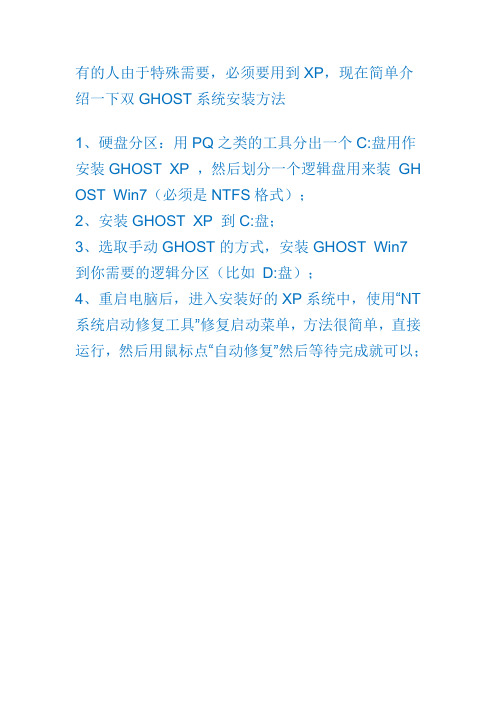
有的人由于特殊需要,必须要用到XP,现在简单介绍一下双GHOST系统安装方法
1、硬盘分区:用PQ之类的工具分出一个C:盘用作安装GHOST XP ,然后划分一个逻辑盘用来装GH OST Win7(必须是NTFS格式);
2、安装GHOST XP 到C:盘;
3、选取手动GHOST的方式,安装GHOST Win7 到你需要的逻辑分区(比如D:盘);
4、重启电脑后,进入安装好的XP系统中,使用“NT 系统启动修复工具”修复启动菜单,方法很简单,直接运行,然后用鼠标点“自动修复”然后等待完成就可以;
NT系统启动修复工具.rar(642 K) 下载次数:224
5、重启电脑,双系统启动菜单已经出现,选择Win7进入,完成剩余的安装,完成后用此工具激活即可激活工具.rar (816 K) 下载次数:146
PS:使用上诉方法时,所有要素都必须一致,例如你要把Win7装C:盘,也许就不行;或者是你使用其他工具来激活Win7,也许就无法激活……。
WIN7系统下安装WIN7+XP双系统
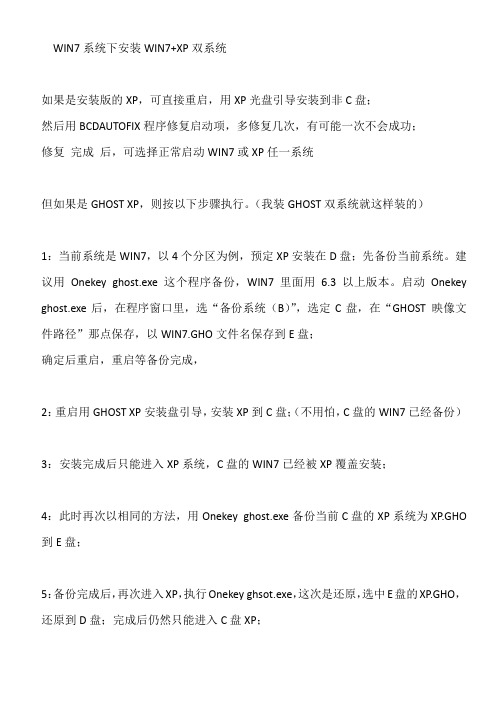
WIN7系统下安装WIN7+XP双系统如果是安装版的XP,可直接重启,用XP光盘引导安装到非C盘;然后用BCDAUTOFIX程序修复启动项,多修复几次,有可能一次不会成功;修复完成后,可选择正常启动WIN7或XP任一系统但如果是GHOST XP,则按以下步骤执行。
(我装GHOST双系统就这样装的)1:当前系统是WIN7,以4个分区为例,预定XP安装在D盘;先备份当前系统。
建议用Onekey ghost.exe这个程序备份,WIN7里面用 6.3以上版本。
启动Onekey ghost.exe后,在程序窗口里,选“备份系统(B)”,选定C盘,在“GHOST 映像文件路径”那点保存,以WIN7.GHO文件名保存到E盘;确定后重启,重启等备份完成,2:重启用GHOST XP安装盘引导,安装XP到C盘;(不用怕,C盘的WIN7已经备份)3:安装完成后只能进入XP系统,C盘的WIN7已经被XP覆盖安装;4:此时再次以相同的方法,用Onekey ghost.exe备份当前C盘的XP系统为XP.GHO 到E盘;5:备份完成后,再次进入XP,执行Onekey ghsot.exe,这次是还原,选中E盘的XP.GHO,还原到D盘;完成后仍然只能进入C盘XP;6:运行Onekey ghost.exe,还是还原,这次是还原WIN7.GHO,选中还原到C盘;重启还原成功后,你会发现能正常启动WIN7,但D盘的GHOST XP仍无法正常启动;7:使用BCDAUTOFIX程序修复启动项;或以如下方法手动修复双系统启动项:8:先复制D盘XP根目录所有隐藏文件,包括ATUOEXEC.bat、boot.ini、config.sys、grldr 、io.sys、msdos.sys等,复制后粘贴到C盘WIN7根目录,有相同文件则覆盖;9:然后打开C盘根目录BOOT.INI文件;把其中XP的分区号改为2(如果分区不对,则启动XP会提示HAL.DLL文件丢失,无法启动)如下:timeout=0default=multi(0)disk(0)rdisk(0)partition(3)\WINDOWS[operating systems]multi(0)disk(0)rdisk(0)partition(3)\WINDOWS="Microsoft Windows XP Professional" /noexecute=optin /fastdetect以上是我的BOOT.INI文件内的XP启动信息,我的安装在E盘,所以分区号是3;10:修改保存后,“运行”-“CMD”-输入以下命令:bcdedit /create {ntldr} -d "Windows XP"bcdedit /set {ntldr} device partition=D:(这个D:,表示XP在D盘,如果你的不在D盘,则改为对应分区)bcdedit /set {ntldr} path \ntldrbcdedit /displayorder {ntldr} /addlast(以上四项命令,最好用复制粘贴的方法,一条条在CMD命令窗口里执行,完成后可正常修复双系统启动项)。
安装双win7系统安装教程

安装双win7系统安装教程安装双Win7系统的教程Windows 7是一款非常稳定和流行的操作系统,可以满足用户的各种需求。
安装双Win7系统可以让您在同一台电脑上同时使用两个不同的操作系统。
以下是一份简单的教程,指导您如何安装双Win7系统。
步骤1:准备安装所需的文件和工具1. 下载并准备好两个不同版本的Win7安装光盘或ISO镜像文件。
2. 一个可用的U盘或者可用于光盘刻录的空光盘。
3. 确保您的电脑满足安装Win7的最低硬件要求。
步骤2:备份重要数据并创建分区1. 在安装之前,确保备份您电脑上的所有重要数据。
2. 启动电脑,并使用磁盘管理工具创建一个新的分区以安装第二个Win7系统。
步骤3:安装第一个Win7系统1. 插入第一个Win7安装光盘或者U盘,并重启电脑。
2. 进入BIOS设置,将光驱或者U盘设为启动优先项。
3. 选择开始安装,按照屏幕上的指示完成第一个Win7系统的安装。
4. 在安装过程中,选择您创建的新分区作为安装Win7系统的目标分区。
步骤4:安装第二个Win7系统1. 当第一个Win7系统安装完成后,重启电脑,然后插入第二个Win7安装光盘或者U盘。
2. 再次进入BIOS设置,将光驱或者U盘设为启动优先项。
3. 选择开始安装,按照屏幕上的指示完成第二个Win7系统的安装。
4. 安装过程中,选择未分配的空间作为安装目标,并完成安装。
步骤5:配置双引导1. 在安装第二个Win7系统后,启动计算机。
您会发现只能进入其中一个Win7系统。
2. 在其中一个Win7系统中使用磁盘管理工具,将另一个Win7系统的分区设置为活动分区。
3. 重新启动计算机,您应该能够看到一个引导菜单,让您选择要启动的Win7系统。
步骤6:完成安装并测试1. 进入其中一个Win7系统,确保所有设备都正确安装并正常工作。
2. 重复步骤1-6,安装另一个Win7系统,确保所有设备也在这个系统中正常工作。
3. 使用引导菜单,测试能进入两个Win7系统,并在各自的系统中测试所有应用程序和功能。
台式机两个硬盘怎么样装双系统

台式机两个硬盘怎么样装双系统台式机两个硬盘怎么样装双系统呢?小编来告诉你!下面由店铺给你做出详细的台式机两个硬盘装双系统方法介绍!希望对你有帮助!台式机两个硬盘装双系统方法一:“每个硬盘装一个系统” 这个是可以实现的,可以安装在不同盘符下面,双系统不一定要两个硬盘,把系统安装在不同分区上就行,“平常启动一个系统的时候,另外一个不启动的硬盘能不能不启用呢,就是读不出盘”这个不行,系统启动的时候会有选项可以供你选择所启动的系统,但是系统开启后还是会读取第二个硬盘的文件,要想不读这个硬盘,即让这个硬盘隐藏,或者断电停滞工资两种方法第一种每次切换系统时会比较费时,第二种可以理解为把第二块硬盘拔下,类似于插拔U盘,比较麻烦,毕竟硬盘不是外置的,这是不切合实际的。
所有不要担心读出第二个硬盘文件的风险,平时主要杀毒防护一般没问题的台式机两个硬盘装双系统方法二:1、分别在两个硬盘中各自安装系统是最好的选择,可以安装出各自完全独立的双系统。
在BIOS里将最常用的系统所在硬盘设为第一启动设备(第二不必设置),平时开机就会从这块硬盘引导。
想要更换系统时,开机(或重启)时按下F11键(或F10或F12,随主板不同,详见主板说明书),会出现一个基于BIOS的引导选择菜单,上面列出了可以引导的设备型号,用上下键将光标移动到另一硬盘型号上,回车,就从那块硬盘上的系统引导启动了。
2、注意:安装双硬盘完全独立的双系统一定要分别安装,没有先后次序,但绝对不能在一个系统里启动另一个的安装程序。
安装时注意看准硬盘,免得出错,当然也可以临时将另一块硬盘的数据线拔下再安装。
3、两块硬盘上的各个分区都可以互访。
而且在“各自独立的双系统” 里,两块硬盘上的“系统分区在自己运行时总是认为自己是C”,所以你可以将另一块硬盘上的系统分区设置一个不常用而又易识别的盘符。
例如可以在XP里进入“磁盘管理”,将另一硬盘上Win7的系统分区设为W,然后重启到Win7系统里,将XP的系统分区指定为X。
win7和 xp双系统安装办法

1、右键单击“我的电脑”,然后单击“属性”。 - 或 - 单击“开始”,单击“运行”,键入 sysdm.cpl,然后单击“确定”。
2、在“高级”选项卡上,单击“启动和故障恢复”下的“设置”。
3、在“系统启动”下,单击“编辑”。
完了,双系统的安装到此就大功告成,win7下安装win xp的方法类似,都是要纯净版的系统盘在安装过程中好另外选择磁盘来安装新的系统。
双系统 win7 xp 在同一个盘里的安装方法
首先准备好两个系统文件,windows7和XP的两个系统,XP最好是ISO文件,因为要修改文件。
把这个之前都都删掉。保存为Boot.ini文件名,Boot.ini.saved这个删掉。
5,添加命令。
这个步骤很重要,一定要注意,网上说用什么什么软件可以添加系统启动项目里的系统选项,其实不行,那些软件都是在不同分区下的系统,在此不适用。
把C盘里的隐藏文件ntldr、NTDETECT、boot.ini这三个文件复制到WINXP这个文件夹内,再把windowssystem32winload.exe,这个复制到WINXPwindowssystem32文件夹里。
****************************************************************************************************************************************************
[operating systems]
multi(0)disk(0)rdisk(0)partition(1)\WINDOWS="Microsoft Windows XP Professional" /fastdetect
台式机两个硬盘怎么样装双系统
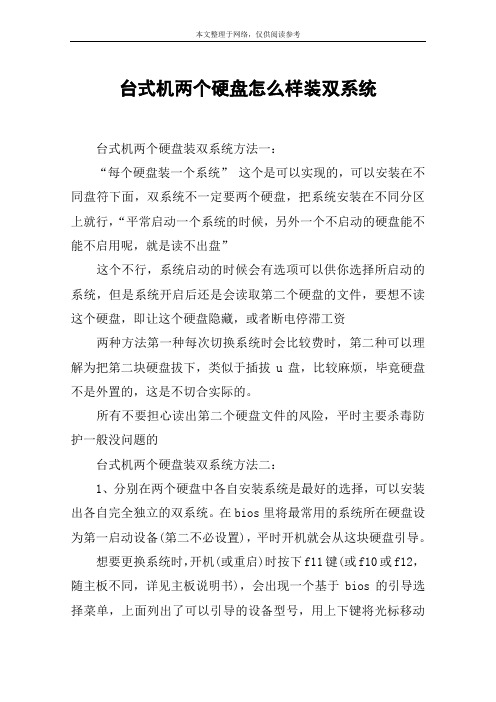
台式机两个硬盘怎么样装双系统台式机两个硬盘装双系统方法一:“每个硬盘装一个系统”这个是可以实现的,可以安装在不同盘符下面,双系统不一定要两个硬盘,把系统安装在不同分区上就行,“平常启动一个系统的时候,另外一个不启动的硬盘能不能不启用呢,就是读不出盘”这个不行,系统启动的时候会有选项可以供你选择所启动的系统,但是系统开启后还是会读取第二个硬盘的文件,要想不读这个硬盘,即让这个硬盘隐藏,或者断电停滞工资两种方法第一种每次切换系统时会比较费时,第二种可以理解为把第二块硬盘拔下,类似于插拔u盘,比较麻烦,毕竟硬盘不是外置的,这是不切合实际的。
所有不要担心读出第二个硬盘文件的风险,平时主要杀毒防护一般没问题的台式机两个硬盘装双系统方法二:1、分别在两个硬盘中各自安装系统是最好的选择,可以安装出各自完全独立的双系统。
在bios里将最常用的系统所在硬盘设为第一启动设备(第二不必设置),平时开机就会从这块硬盘引导。
想要更换系统时,开机(或重启)时按下f11键(或f10或f12,随主板不同,详见主板说明书),会出现一个基于bios的引导选择菜单,上面列出了可以引导的设备型号,用上下键将光标移动到另一硬盘型号上,回车,就从那块硬盘上的系统引导启动了。
2、注意:安装双硬盘完全独立的双系统一定要分别安装,没有先后次序,但绝对不能在一个系统里启动另一个的安装程序。
安装时注意看准硬盘,免得出错,当然也可以临时将另一块硬盘的数据线拔下再安装。
3、两块硬盘上的各个分区都可以互访。
而且在“各自独立的双系统”里,两块硬盘上的“系统分区在自己运行时总是认为自己是c”,所以你可以将另一块硬盘上的系统分区设置一个不常用而又易识别的盘符。
例如可以在xp里进入“磁盘管理”,将另一硬盘上win7的系统分区设为w,然后重启到win7系统里,将xp的系统分区指定为x。
4、两块硬盘上的所有“非系统分区”,在两个系统里应当指定为相同的盘符,避免造成混乱。
- 1、下载文档前请自行甄别文档内容的完整性,平台不提供额外的编辑、内容补充、找答案等附加服务。
- 2、"仅部分预览"的文档,不可在线预览部分如存在完整性等问题,可反馈申请退款(可完整预览的文档不适用该条件!)。
- 3、如文档侵犯您的权益,请联系客服反馈,我们会尽快为您处理(人工客服工作时间:9:00-18:30)。
双系统双ghost安装法
双系统双ghost万能安装方法(不会损坏硬盘)此方法不用修改硬盘的主逻之分和激活的限制,只需要修改一下硬盘的MBR----就是引导问题就可以了。
当然这是对于一些到至今都难以解决的问题来说,这无疑是一个突破。
常说在xp中安装win7是最简单的双系统安装方法,不过在你了解他的真实的安装流程时,你就会为此觉得好笑。
现在的系统是什么系统啊,ghost!!!什么正版的系统,在我们现在的中国是很少的,尽管有很快就会给人一个密钥变出千千万万的复制版的。
哪一个装、修电脑的不会用
ghost的。
好了进入正题:下面介绍一下今天用的工具就是自由天空的装机助理,说真的,这个系统真的很了不起。
说简单一点,现在的新机器是离不开这个新秀的。
一般以前的老毛面对现在的心电脑(特别是新的笔记本)会在启动的是出现直接蓝屏,很大程度上是自己的pe内核太老,建议看到这篇文章的读者可以考虑一下这个PE
先说一下我的实验方法:
方法1我将硬盘分有两个主分区,第一硬盘为活
动的,第一分区是ghost xp,第二分区是ghost win7(同时用ghost11.0.2打进去)
方法 2 我将硬盘分有两个主分区,第二硬盘为活动的,第一分区是ghost xp,第二分区是ghost win7(同时用ghost11.0.2打进去)
方法3我将硬盘分有一个主分区,第一硬盘为活动的,第一分区是ghost xp,第四分区是ghost win7(同时用ghost11.0.2打进去)
用以下方法均能到达启动项,而且每一个启动项都是完美运行的。
现在介绍以下具体的方法:
先将系统win7 ghost版,用ghost11.0.2(其他版本也可以的)打进去你想要的盘里面,不懂操作的,不要随便操作。
然后来会自由天空的PE里面。
在这里需要用到里面两个软件:硬盘工具里的“bootice硬盘分区引导设置”和系统安装里的:“windows 引导修复”。
这两个工具使用顺序最好是先用“windows引导修复”进行自动修复,然后再使用“bootice硬盘分区引导设置”进行设置:设置教程如下
开启“windows引导修复”----选自动修复
修复完成就可以选退出了
开启“bootice硬盘分区引导设置”------选“主引导记录”如图下设置----安装/配置---确定就可以了
第二步:来到了“分区引导记录”如图下设置(记住是系统盘,是原来的C盘来的—以前的xp所在,不能区分的话,可以根据盘的大小或者是在进入xp系统里面确定xp盘具体的大小)------然后安装-----确定就可以了
剩下的就是win7的盘,这里的话是不用设置的,因为win7默认是以bootmgr来引导的。
设置完后就可以重启,看结果了。
效果是一定的。
大家请放心,即使是不成功也是可以进行多次检查和调试的,,只要你是按照以上的方法来操作的话,是绝对的安全。
安全性:这种方法是具有一定的安全性的,因为即使你以后不想使用win7了,可以把win7所在硬盘格式化掉也不会影响到xp系统了,因为这个引导是直接写到你的系统盘(XP盘里的)以上的操作时具有可逆性的和自动型和傻瓜型的
享受双系统给你的畅快!
当然双系统双ghost版的系统安装中,如果先安装win7在第一分区的硬盘的话(xp在别的分区的盘),只需要用里面的“windows引导修复”---自动修复,就可以了
这种方法同样可以安装ghost版的win8,亲测有用!
此种方法可以装无限个ghost系统,只要在新装的系统中用windows系统修复工具,自动修复就可以了。
